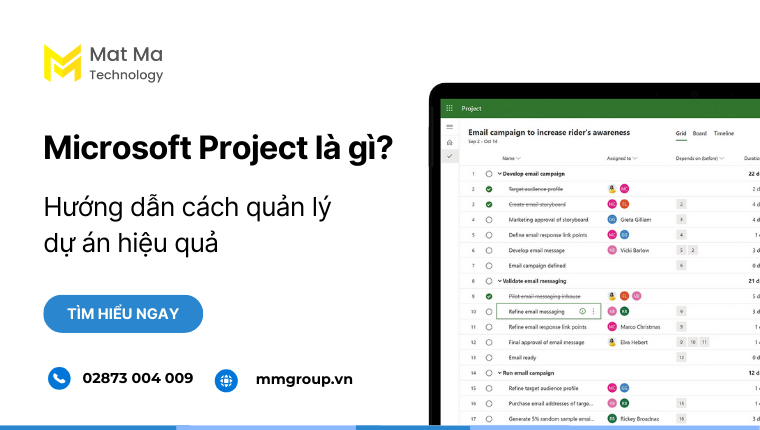Microsoft Project là phần mềm quản lý dự án phổ biến và được sử dụng rộng rãi ở mọi quy mô. Hầu hết người dùng cá nhân hay doanh nghiệp cũng đều có thể sử dụng để quản lý công việc một cách hiệu quả và linh hoạt. Vậy Microsoft Project là gì? Có những tính năng nào để quản lý dự án?
Cùng tìm hiểu chi tiết!
1. Microsoft Project là gì
Microsoft Project là phần mềm quản lý dự án hàng đầu được phát triển bởi Microsoft. Người dùng có thể sử dụng để tạo lịch trình, kế hoạch dự án, quản lý tài nguyên và theo dõi thời gian.
Về giao diện, Microsoft Project có phần “hao hao” như Excel. Đặc biệt là ở cách hiển thị dữ liệu trong các bảng và khả năng sử dụng các công thức và hàm. Tuy nhiên, Project cũng có nhiều tính năng và chức năng riêng biệt dành riêng cho việc quản lý dự án, mà Excel không có.
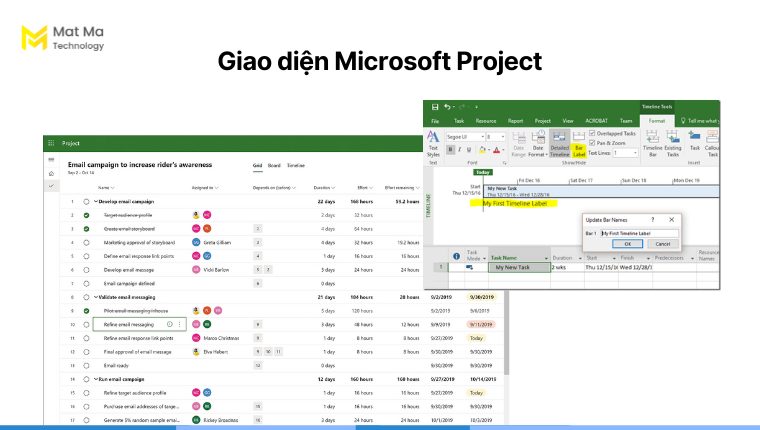
Vậy, tính năng Microsoft Project là gì?
- Lập kế hoạch, dự án bằng biểu đồ Gantt và bảng Kanban.
- Các nhóm hoặc các thành viên khác có thể làm việc cùng nhau trên một dự án
- Tổng hợp các thông tin để thiết lập các báo cáo
- Theo dõi chặt chẽ dự án dựa trên thời gian
- Quản lý tài nguyên, các tệp dữ liệu được lưu trữ
2. Các phiên bản của Microsoft Project
Microsoft Project hiện tại đang có các phiên bản như:
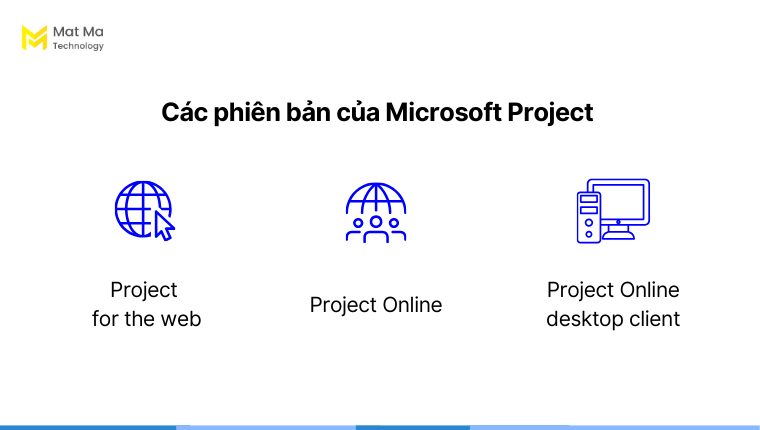
- Project for the web:
Project for web được xây dựng trên Microsoft Power Platform: bao gồm PowerApps, Power Automate, Power BI và Microsoft Dataverse. Dữ liệu Project for web được lưu trữ trong Microsoft Dataverse.
- Project Online:
Project Online được xây dựng trên nền tảng SharePoint và lưu trữ dữ liệu trong kho dữ liệu SharePoint.
- Project Online desktop client
Project Online desktop client có thể được sử dụng như một ứng dụng độc lập hoặc có thể kết nối với Project Online. Dữ liệu dự án sẽ được đồng bộ hóa với máy chủ.
3. Lợi ích của việc sử dụng Microsoft Project là gì?
Dưới đây sẽ là những lợi ích nổi bật cho doanh nghiệp khi sử dụng Microsoft Project trong việc quản lý dự án.
3.1 Quản lý công việc liền mạch
Bạn có thể xác định rõ ràng mục tiêu và phạm vi dự án, chia nhỏ thành các nhiệm vụ cụ thể. Việc này hỗ trợ cho người quản lý có thể sắp xếp thứ tự ưu tiên và phân công công việc cho từng thành viên trong nhóm.
Ngoài ra, việc quản lý công việc còn giúp bạn có thể theo dõi hiệu suất làm việc của từng cá nhân và nhóm. Từ đó, bạn sẽ xác định được những điểm yếu cần cải thiện và đưa ra giải pháp phù hợp.
3.2 Quản lý thời gian chặt chẽ
Mỗi dự án được tạo trong Microsoft Project sẽ đều được thiết lập thời gian cụ thể. Bạn có thể quản lý chặt chẽ thời gian cho từng giai đoạn của dự án, đảm bảo dự án được hoàn thành đúng hạn.
Hơn thế nữa, việc quản lý thời gian chặt chẽ còn giúp bạn cập nhật tiến độ thực tế của dự án theo thời gian thực, giúp bạn dễ dàng theo dõi và điều chỉnh kế hoạch khi cần thiết.
3.3 Cộng tác mạnh mẽ
Trong Microsoft Project, người dùng có thể cộng tác cùng nhau. Mọi thành viên đều có thể theo dõi và quản lý hiệu quả các thay đổi trong dự án.
Người quản lý cũng có thể giao nhiệm vụ cho các thành viên trong nhóm và theo dõi tiến độ hoàn thành trực tiếp trong Project.
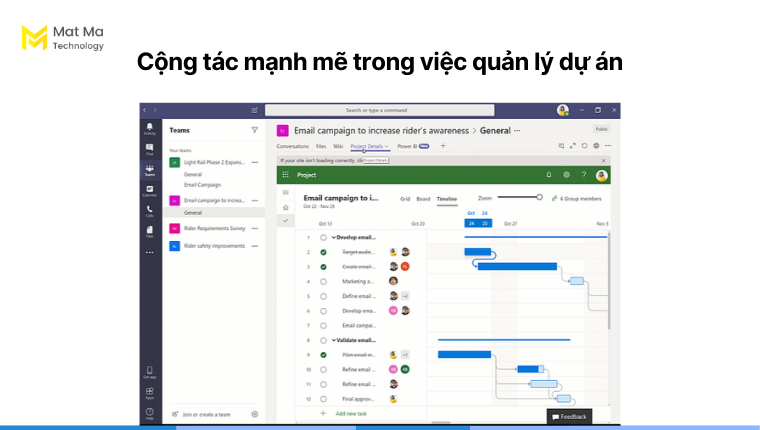
3.4 Quản lý ngân sách hiệu quả
Trong Microsoft Project, bạn có thể lập kế hoạch chi tiêu cho từng hạng mục của dự án, đảm bảo dự án được hoàn thành trong phạm vi ngân sách đề ra.
Có thể thấy, việc theo dõi chi tiêu thực tế so với ngân sách đã lập, giúp bạn dễ dàng nhận biết và điều chỉnh kịp thời khi có sai lệch.
Microsoft Project là công cụ quản lý dự án chuyên nghiệp giúp lập kế hoạch, phân bổ nguồn lực, theo dõi tiến độ và quản lý ngân sách hiệu quả. Với giao diện trực quan và tính năng mạnh mẽ như lập sơ đồ Gantt, theo dõi thời gian thực và phân tích khối lượng công việc, Microsoft Project giúp các cá nhân và tổ chức kiểm soát tiến độ, giảm rủi ro và nâng cao hiệu suất làm việc trong toàn bộ vòng đời dự án.
Microsoft Project giúp lập kế hoạch và tổ chức công việc hiệu quả. Nó theo dõi tiến độ dự án so với kế hoạch đã đặt ra. Phần mềm này quản lý nguồn lực và tăng cường cộng tác nhóm.
Microsoft Project cung cấp báo cáo trực quan về tình hình dự án. Nhờ đó, khả năng quản lý được nâng cao, rủi ro giảm và hiệu quả dự án tốt hơn.
>>Xem thêm: So sánh Zoom, Google Meet và Microsoft teams phần mềm họp nhóm hiệu quả.
4. Ai nên sử dụng Microsoft Project?
Microsoft Project là một công cụ quản lý dự án mạnh mẽ, phù hợp với nhiều đối tượng khác nhau, bao gồm:
- Cá nhân
Mọi người đều có thể sử dụng Microsoft Project để để lập kế hoạch, theo dõi và quản lý các dự án, từ nhỏ đến lớn.
- Doanh nghiệp
Doanh nghiệp nên sử dụng Microsoft Project vì đây là công cụ giúp quản lý dự án hiệu quả, từ lập kế hoạch, phân bổ nguồn lực đến theo dõi tiến độ và ngân sách. Nhờ tính năng trực quan và báo cáo tự động, Microsoft Project giúp nâng cao hiệu suất làm việc nhóm, giảm thiểu rủi ro và hỗ trợ ra quyết định chính xác, đảm bảo dự án hoàn thành đúng hạn và đúng mục tiêu.
5. Các phiên bản của Microsoft Project
Hiện tại, Microsoft Project các phiên bản dựa trên đám mây như:
- Planner Plan 1 (trước đây là Project Plan 1)
- Project Plan 3
- Project Plan 5
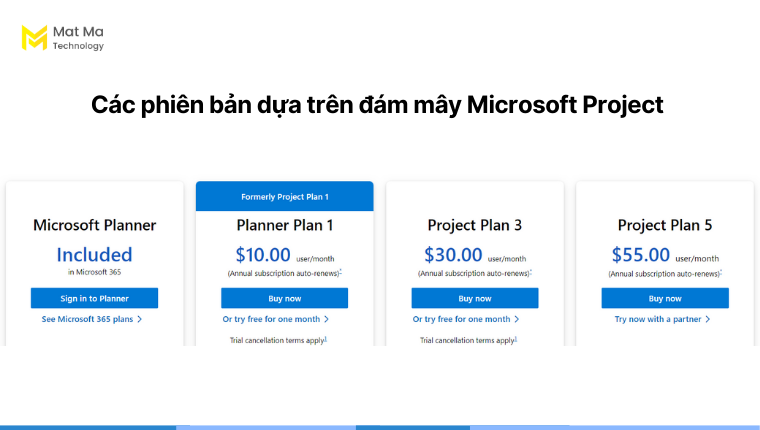
Ngoài ra, Microsoft Project còn có các phiên bản on-premises (giải pháp tại chỗ) như:
- Project Standard 2021
- Project Professional 2021
- Project Server
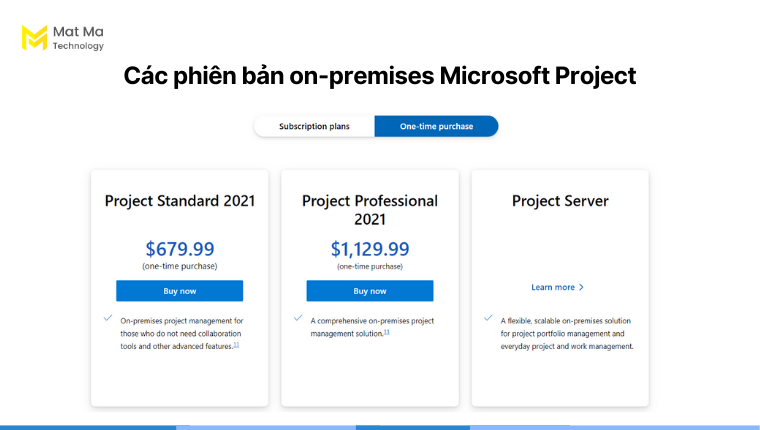
Tùy thuộc vào nhu cầu sử dụng mà người dùng có thể lựa chọn đăng ký các phiên bản Microsoft Project phù hợp. Bạn có thể đăng ký trực tiếp với hãng hoặc thông qua các đối tác như Mat Ma Technology để nhận mức giá ưu đãi nhất.
6. Hướng dẫn cách tải Microsoft Project
Để tải ứng dụng Microsoft Project, bạn có thể làm theo từng bước như sau:
Trước khi tải, bạn cần đảm bảo rằng PC đáp ứng các yêu cầu cấu hình hệ thống tối thiểu như:
- Hệ điều hành Windows 11, Windows 10, Windows Server 2019…
- Bộ xử lý 1.6 GHz trở lên, hai lõi…
- RAM 4GB (khuyến nghị 8GB)
- 64GB dung lượng ổ cứng khả dụng
Bước 1: Tải ứng dụng Project
Đăng nhập tài khoản Microsoft trên link office.com
Đối với phiên bản Project (Standard or Professional) từ giao diện trang chủ, chọn Cài đặt Office >> chọn Microsoft Project >> Cài đặt.
Với các phiên bản Project Online (Premium or Professional) từ giao diện trang chủ, chọn Cài đặt ứng dụng Office >> Tùy chọn cài đặt khác >> chọn Project >> chọn ngôn ngữ và phiên bản bit >> chọn Cài đặt.
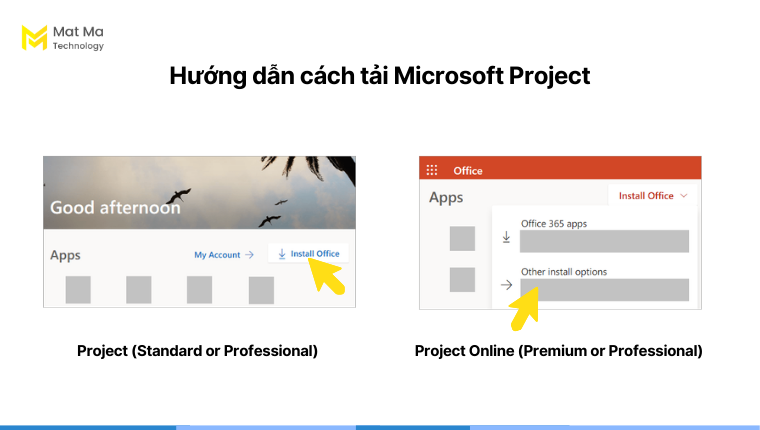
Nếu ứng dụng Project không hiển thị trên thanh công cụ các ứng dụng thì có thể bạn không có giấy phép. Bạn cần liên hệ với quản trị viên để được cấp phép.
Bước 2: Cài đặt Project
Nhấn Setup (cài đặt) để bắt đầu quá trình cài đặt trong Microsoft Project. Trong quá trình cài đặt, nếu bạn “cho phép ứng dụng thực hiện thay đổi trên thiết bị” chọn Có.
Sau khi hoàn tất quá trình cài đặt, bạn sẽ nhận thông báo “Bạn đã hoàn tất! Dự án đã được cài đặt”. Bây giờ, bạn có thể truy cập Microsoft Project từ danh sách ứng dụng trên PC và sử dụng.
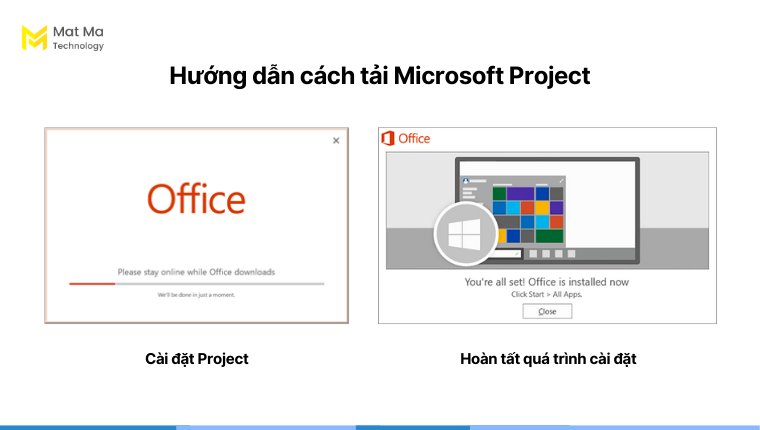
7. Cách sử dụng Microsoft Project
Dưới đây là một số các thao tác cơ bản để sử dụng Microsoft Project cho việc quản lý dự án:
7.1 Cách tạo dự án từ mẫu
Để tạo một dự án mới, bạn truy cập vào Project:
- Chọn Tệp > Mới
- Chọn mẫu hoặc tìm kiếm mẫu trên thanh công cụ
- Bấm Tạo dựa trên mẫu đã chọn
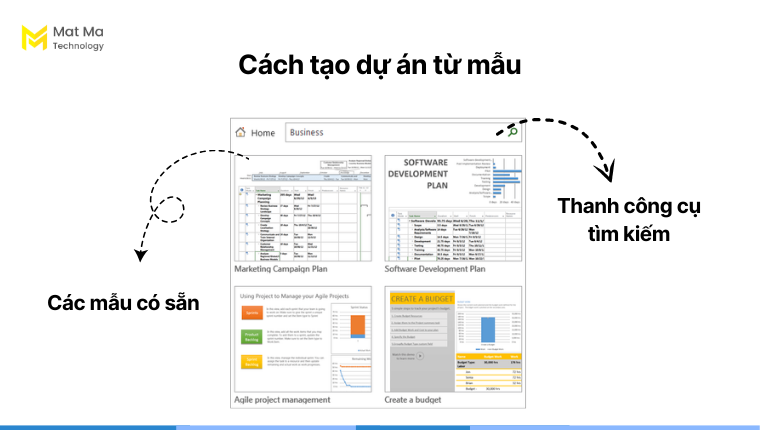
7.2 Cách thêm nhiệm vụ
Sau khi đã tạo dự án, bạn có thể tiếp tục thêm chi tiết từng nhiệm vụ.
- Chọn Xem (View) > Biểu đồ Gantt (Gantt Chart)
- Nhập nhiệm vụ vào ô Tên tác vụ (Task Name) và nhấn Enter
Cứ thế, bạn có thể tạo nhiều nhiệm vụ khác nhau trong một dự án.
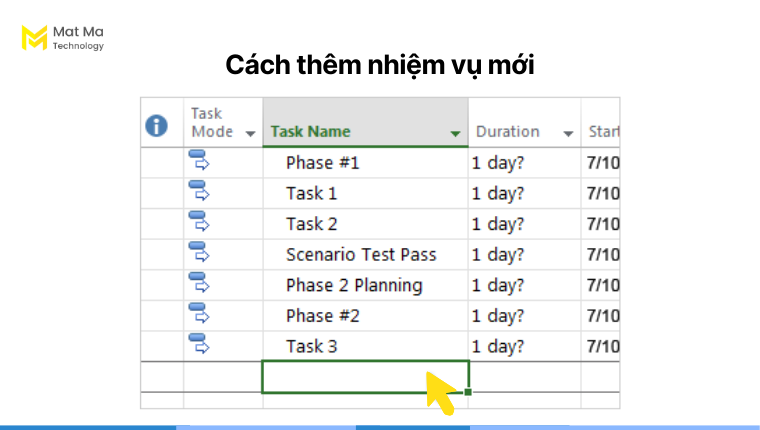
7.3 Phác thảo nhiệm vụ
Trong Project, bạn có thể phác thảo nhiệm vụ để phân biệt rõ ràng giữa nhiệm vụ chính và phụ.
- Trong cột tên tác vụ (Task Name), chọn tác vụ bạn muốn phân cấp
- Chọn nhiệm vụ > thụt lề Nhiệm vụ (Indent Task) để phân cấp nhiệm vụ phụ
- Chọn tác vụ Outdent Task nếu muốn di chuyển tác vụ lại như ban đầu
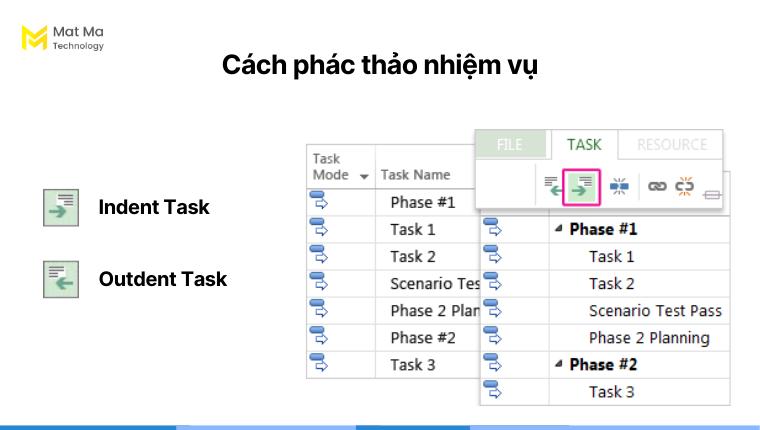
7.4 Liên kết nhiệm vụ
Microsoft Project cho phép bạn liên kết 2 nhiệm vụ, tạo mối quan hệ phụ thuộc giữa các nhiệm vụ trong dự án.
- Trong cột Tên tác vụ (Task Name), giữ phím Ctrl và chọn 2 tác vụ bạn muốn liên kết
- Chọn nhiệm vụ (Task) > liên kết các nhiệm vụ đã chọn (Link the Selected Tasks)
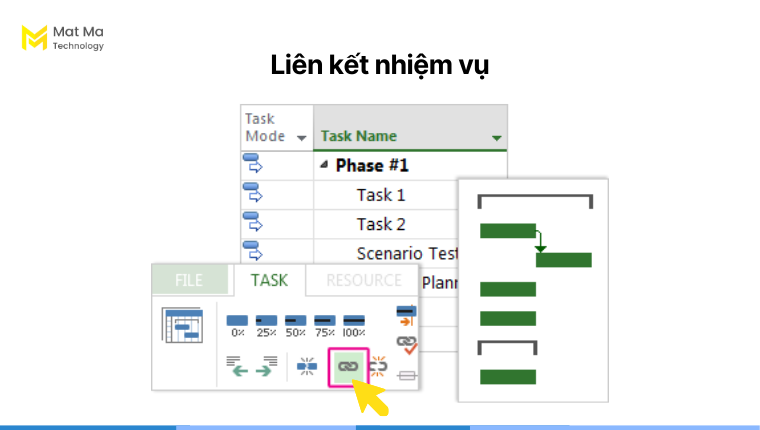
7.5 In dự án
Bạn có thể in trực tiếp dự án ngay trên giao diện Project bằng cách: truy cập Project >> File (tệp) >> Print (In)
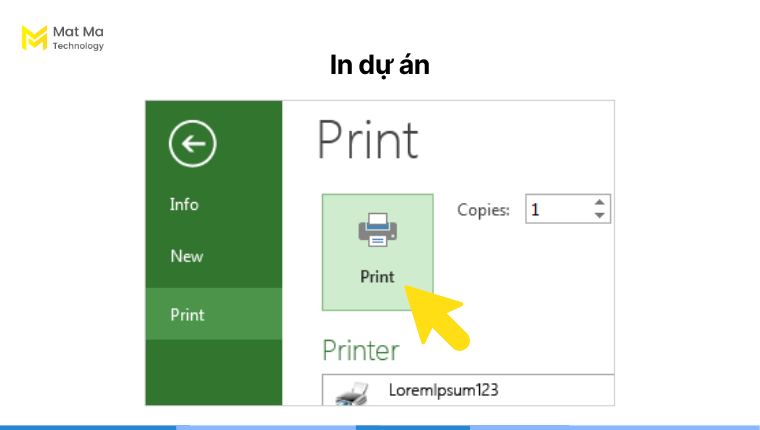
8. Mẹo quản lý dự án hiệu quả trên Microsoft Project
Microsoft Project là một công cụ mạnh mẽ giúp bạn lập kế hoạch, theo dõi và quản lý dự án hiệu quả. Tuy nhiên, để tận dụng tối đa Project, bạn cần biết cách sử dụng nó một cách hiệu quả. Dưới đây là một số mẹo hữu ích:
- Sử dụng các mẫu và thư viện tích hợp sẵn trong Project để quản lý dự án nhanh chóng
- Chia sẻ dự án với các bên liên quan để cùng theo dõi tiến độ công việc
- Sử dụng mã màu để phân biệt các loại nhiệm vụ khác nhau
- Thêm ghi chú và tệp đính kèm cho các nhiệm vụ
- In trực tiếp dự án trên giao diện Project
- Liên kết các nhiệm vụ liên quan với nhau tạo sự liền mạch
9. Giải đáp một số câu hỏi về Microsoft Project
Dưới đây, chúng tôi sẽ giải đáp một số các câu hỏi liên quan đến chủ đề Microsoft Project là gì?
9.1 Microsoft Project có được tích hợp sẵn trong các giải pháp Microsoft 365 không?
Không. Microsoft Project là giải pháp độc lập, người dùng cần mua giấy phép để sử dụng.
9.2 Project dành cho web khác Project Online như thế nào?
Project dành cho web được xây dựng trên Microsoft Power Platform trong khi Project Online được xây dựng trên Microsoft SharePoint.
9.3 Microsoft Project có tính năng báo cáo dữ liệu không?
Có. Microsoft Project hỗ trợ người dùng thiết lập nhiều báo cáo dữ liệu khác nhau.
9.4 Giao diện Microsoft Project có dễ sử dụng không?
Giao diện Microsoft Project có phần tương tự như Excel, nên sẽ dễ sử dụng. Tuy nhiên, nếu là người dùng mới, bạn cần có thời gian làm quen với các thao tác.
9.5 Các phiên bản Microsoft Project có thể được sử dụng miễn phí không?
Các giải pháp Planner Plan 1, Project 3, Project 5 đều sẽ có phiên bản Trial dùng thử miễn phí trong 1 tháng. Người dùng có thể trải nghiệm hầu hết các tính năng hữu ích trong việc quản lý dự án.
Kết luận:
Trên đây là toàn bộ các thông tin về Microsoft Project là gì? Hướng dẫn chi tiết cách sử dụng Microsoft Project. Hy vọng rằng các thông tin này sẽ hữu ích với bạn, giúp bạn biết thêm về phần mềm quản lý dự án hiệu quả của Microsoft.
Nếu bạn cần tư vấn chi tiết về ứng dụng, giấy phép của phần mềm hãy liên hệ với Mat Ma Technology nhé.